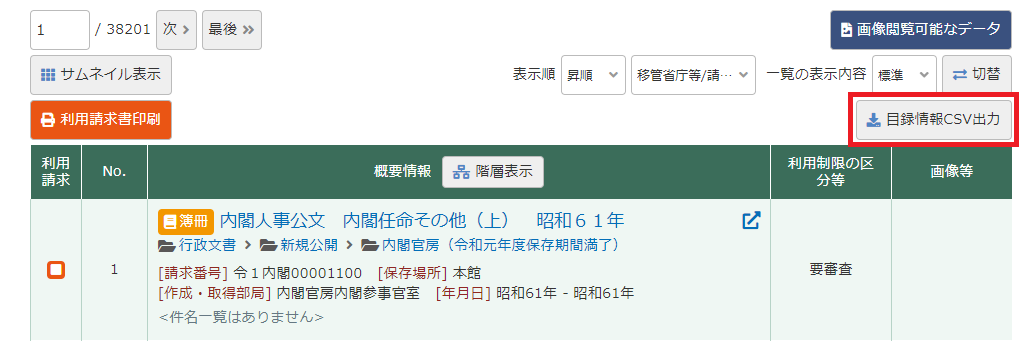- デジタルアーカイブTOP
- ご利用方法
- 1. 資料の検索について
1-4. 検索結果一覧について
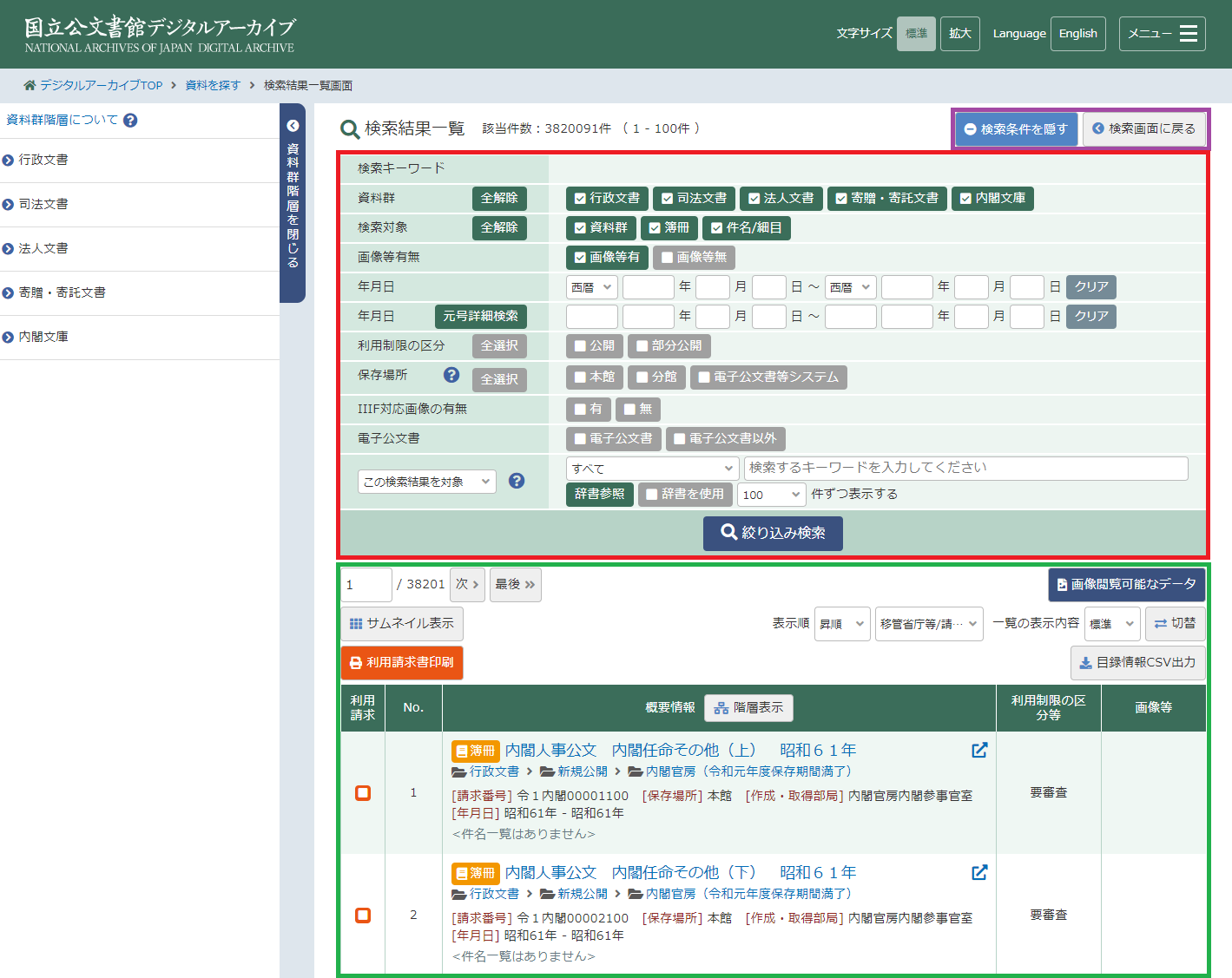
1. メニューリンク(紫枠部分)
状況に応じ、以下のリンクが表示されます。
- 検索画面へ戻る検索を実行した「キーワード検索画面」、「詳細検索画面」へ戻ります。このとき、入力された検索条件は維持されたまま戻ります。
- 検索条件を表示/隠す絞込み検索条件(緑枠部分)を表示、非表示を切り替えます。
- 資料群詳細を表示(資料群選択時)当該資料群の詳細情報を表示します。
- 簿冊詳細を表示(簿冊選択時)当該簿冊の詳細情報を表示します。
- 簿冊一覧へ(簿冊選択時)当該簿冊が含まれる一覧に移動します。
- 件名/細目一覧へ(件名/細目選択時)当該件名/細目が含まれる一覧に移動します。
2. 絞込み検索(赤枠部分)
画面右上にある「検索条件を隠す」をクリックすると非表示になります。
「1-3-3. 絞込み検索について」を参照してください。
3. 一覧表示について(緑枠部分)
「1-4-1. 一覧表示について」を参照してください。
1-4-1. 一覧表示について
検索結果一覧を表示します。資料毎の目録情報等をご覧になる場合は、該当資料の標題をクリックして下さい。
詳細情報の表示については、「1-5. 簿冊詳細、件名・細目詳細の表示について」を参照してください。
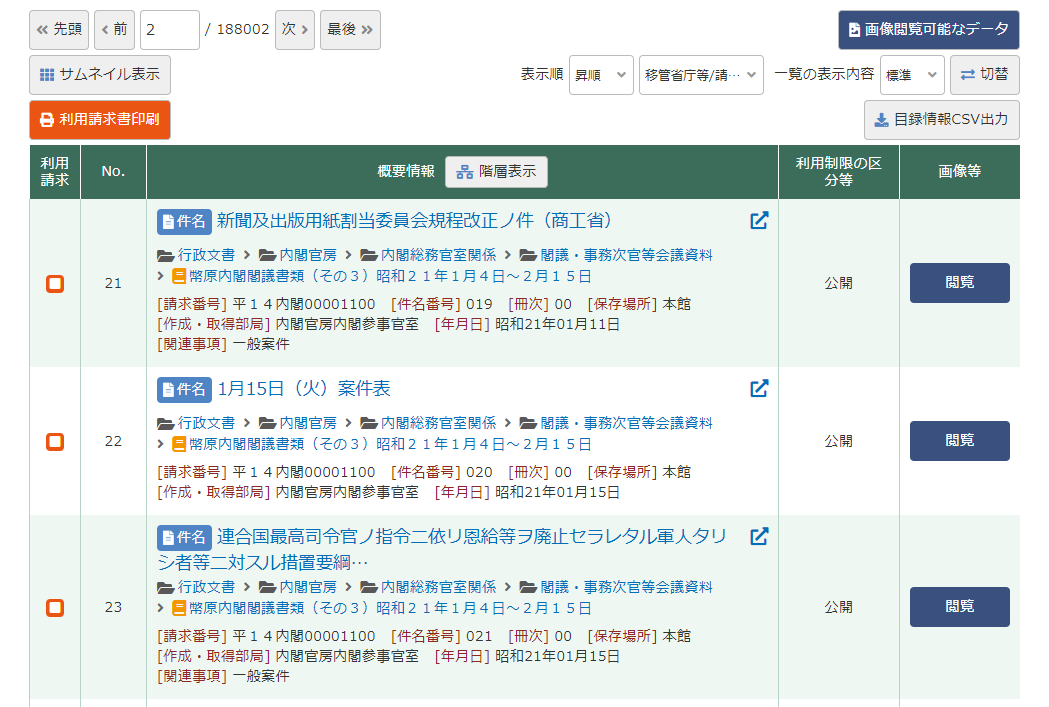
各項目の説明については、「1-3-4. 資料一覧について」を参照してください。
概要情報の表示形式について
概要情報は表示方式が二種類あり、「通常表示」と「階層表示」から選ぶことが出来ます。
デフォルトでは「通常表示」で表示されています。変更手順は以下のとおりです。
概要情報横の「階層表示」をクリックすると、「階層表示」のに切り替わります。
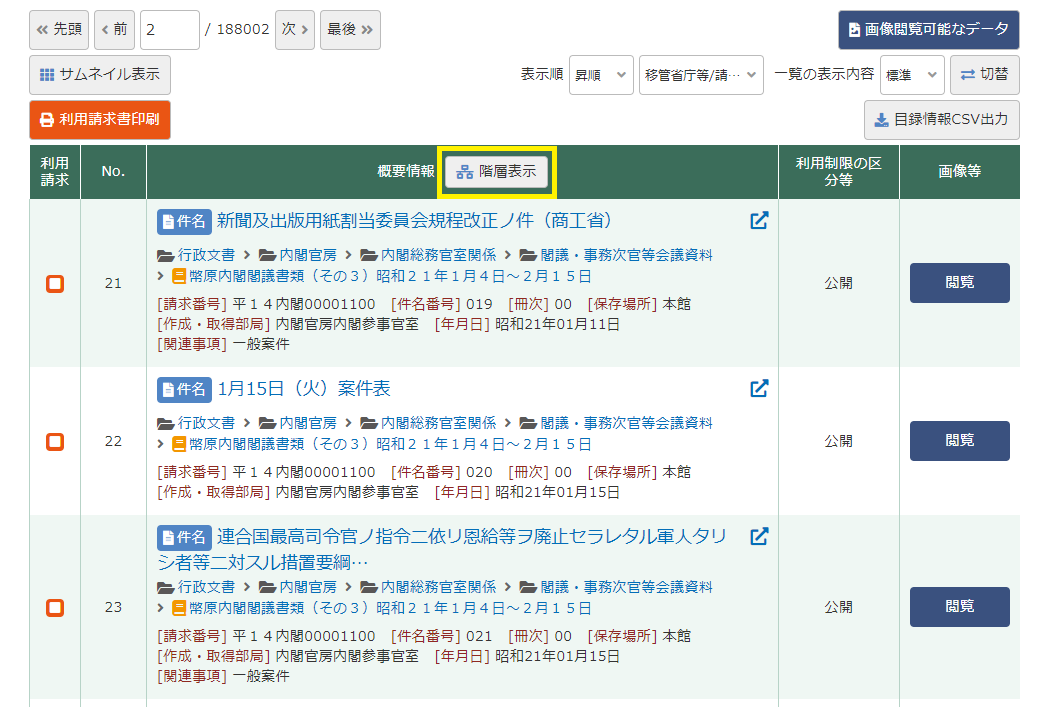
「階層表示」をクリックすると、以下のように資料の階層構造に従って表示されます。
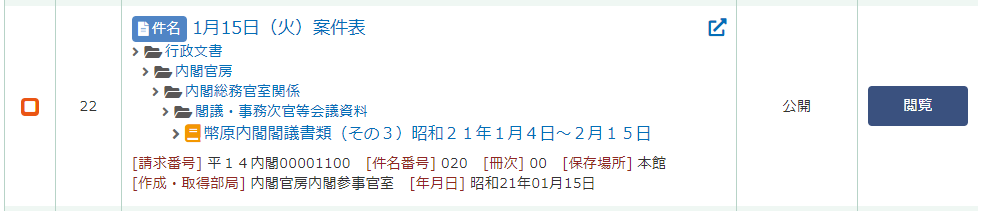
1-4-2. 目録情報CSVダウンロードについて
検索結果の目録情報(請求番号、タイトル等)はCSV形式でダウンロードができます。
検索結果一覧画面の「目録情報CSV出力」をクリックするとCSVファイルがダウンロードされます。
※検索結果が1000件を超える場合、先頭から1000件の情報がダウンロードされます。